Inhoudsopgave
Wanneer u uw internetbrowser gebruikt om te zoeken naar wat u interesseert, houdt uw webbrowser bij welke websites u hebt bezocht, zodat u ze in de toekomst gemakkelijker kunt terugvinden. Die functie heet " Zoekgeschiedenis " en ongeacht het feit dat het een zeer nuttige functie is, aan de andere kant omzeilt het uw privacy in het geval u een computer gebruikt die ook door andere mensen wordt benaderd. Dit is een stap voor stap handleiding over hoe u uw browsegeschiedenis of delen ervan kunt bekijken en verwijderen in Google Chrome-browser.
Hoe uw surfgeschiedenis bekijken in Google Chrome.
Open allereerst Google Chrome en navigeer naar geschiedenisweergave en opties (instellingen) . Om dat te doen:
Open het hoofdmenu van Chrome  en kies " Geschiedenis ".*
en kies " Geschiedenis ".*
*Tip: U kunt de geschiedenisinstellingen ook openen door te typen: chroom:/geschiedenis in de adresbalk van de URL.
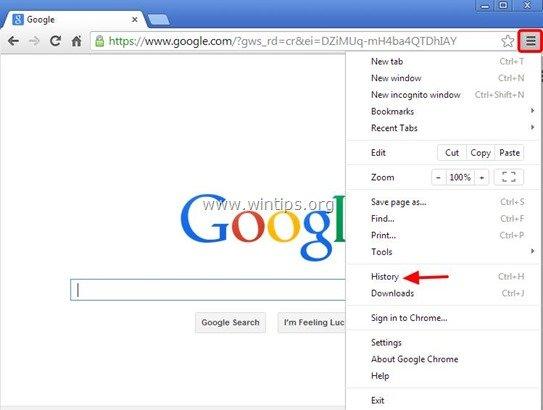
In het geschiedenisvenster heeft u de volgende opties:
- Optie 1: Wis alle gegevens van uw browsegeschiedenis gedurende een bepaalde tijd. Optie 2: Bekijken en wissen van specifieke bezochte pagina's.
Hoe uw browsegeschiedenis te wissen in Google Chrome.
Optie 1: Wis al uw browsegeschiedenisgegevens gedurende een bepaalde tijd in Chrome.
Stel nu dat we onze browsergeschiedenis geheel of gedeeltelijk willen wissen. Om dat te doen:
1. Druk op de " Browsergegevens wissen " knop.*
* Tip: U kunt dit menu ook openen door te typen: chrome://settings/clearBrowserData in de adresbalk van de URL.
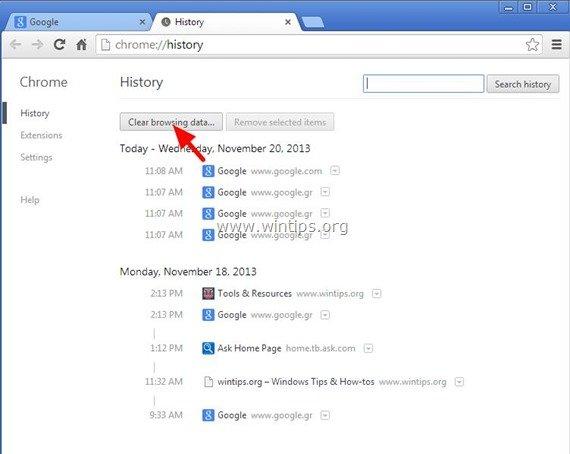
3. In " Browsegegevens wissen "opties:
a. Selecteer de periode waarvan u uw browsegegevens wilt wissen (bijv. het begin van de tijd).
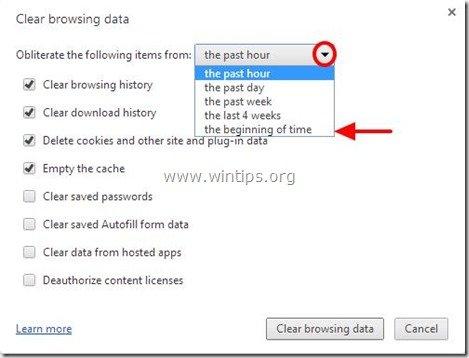
b. Vervolgens kunt u het type gegevens selecteren dat u uit de geschiedenis wilt verwijderen (bijv. automatisch ingevulde formuliergegevens, wachtwoorden, enz. "Clear browsing data" knop.
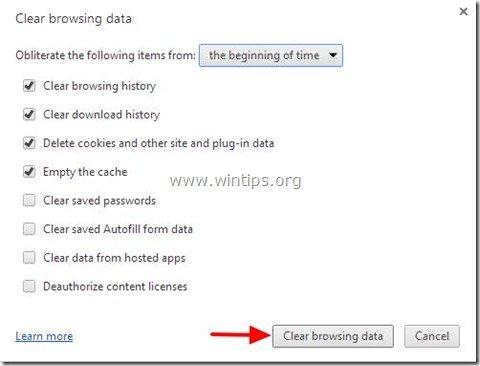
Optie 2: Bekijk en wis specifieke bezochte pagina's in Chrome.
Als u specifieke pagina('s) uit uw browsegeschiedenis wilt verwijderen, selecteer dan de checkbox(en) voor elke webpagina die u wilt verwijderen en druk op de " Geselecteerde items verwijderen " knop bovenaan:
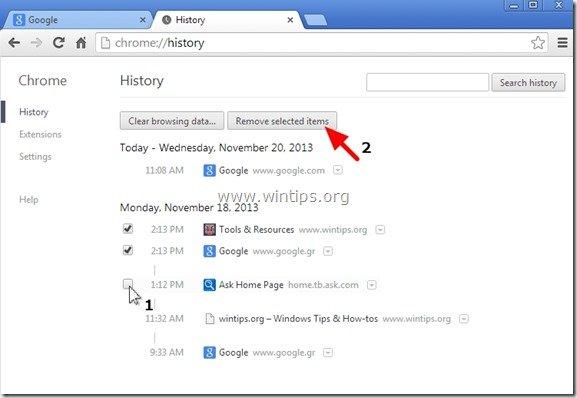
Dat is het!

Andy Davis
De blog van een systeembeheerder over Windows





